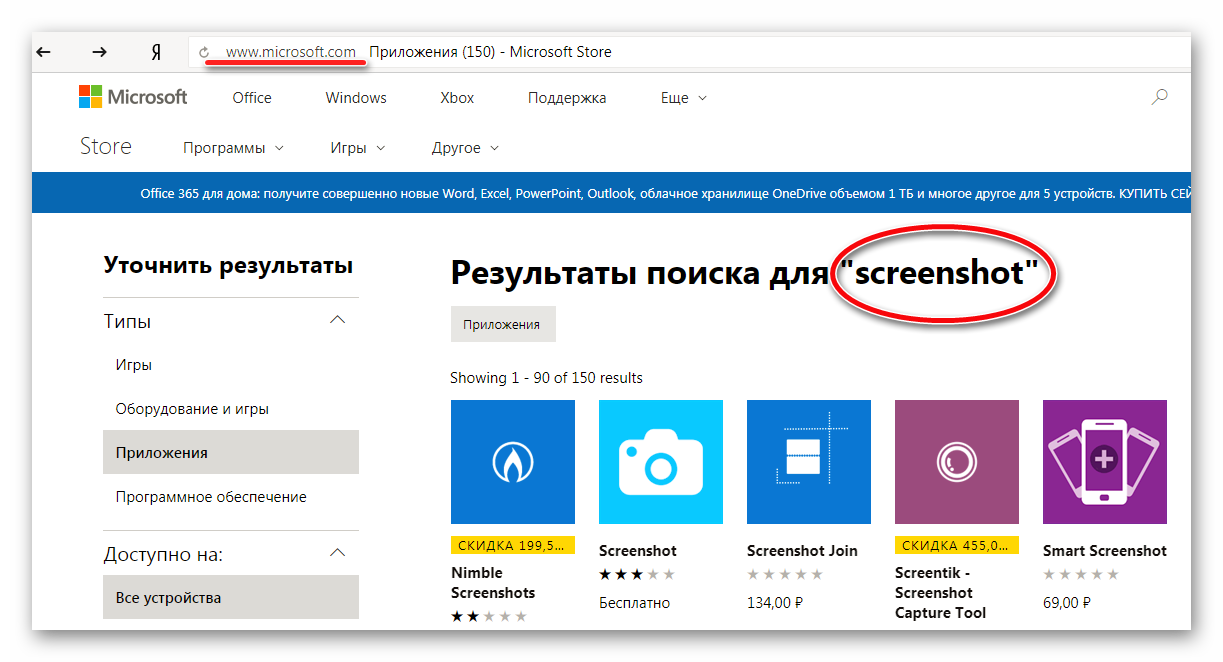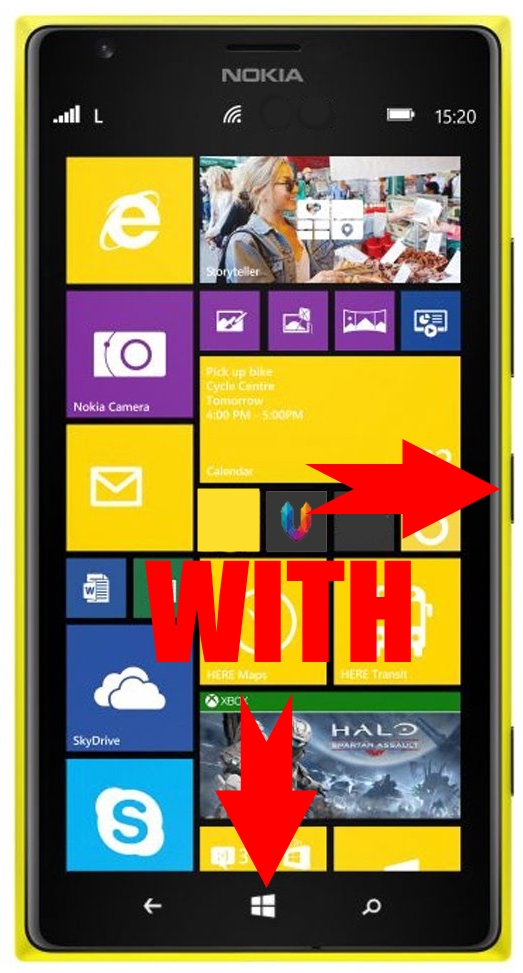- Как сделать скриншот на «Виндовс Фон»: инструкция
- Создание скриншота
- Скрины на Windows Phone 8
- Скриншоты в Windows Phone 8.1
- Как сделать скриншот на «Виндовс Фон 10»?
- Как снимать скриншот на Виндовс Фон
- В каких случаях может потребоваться снимок экрана?
- Как делать скриншот на Виндовс Фон 8ой серии
- Как сделать снимок экрана на Виндовс Фон 8.1
- Как сделать скриншот на Виндовс Фон 10
- Как сделать скриншот на Виндовс Фон Люмия
- Скриншот на Windows Phone
- Комбинации для фиксации изображения на экране в WP
- Скриншот в Виндовз Семь
- Скриншот в Windows Phone 8
- Screenshot в Windows Mobile 10
- Делам скриншот на телефоне Windows Phone (Люмия)
- В новых моделях
- В старых моделях
- Где хранятся фото
- Как скинуть на компьютер
Как сделать скриншот на «Виндовс Фон»: инструкция
Операционная система для мобильных устройств от Microsoft хоть и не сыскала огромной популярности среди пользователей, но все равно имеет определенную фан-базу. Windows Phone предлагает все те же функции, что и конкуренты. Из данной статьи вы узнаете, как на «Виндовс Фон» сделать скриншот и что для этого требуется. Со временем менялся не только функционал операционной системы, но и способы управления возможностями. Например, постепенная смена комбинации клавиш для создания снимка экрана связана с дизайнерскими изменениями в корпусе. Подробнее читайте далее.
Создание скриншота
Скриншот – это снимок содержимого экрана. Данная функция очень полезна в том случае, если вам необходимо быстро и удобно зафиксировать изображение на дисплее с последующим сохранением. После этого пользователь может найти снимок в своей галерее и делать с ним все, что необходимо: редактировать, отправлять друзьям и т.д. Сделать скриншот на «Виндовс Фон» версий 7.7 и 7.8 невозможно, поскольку создатели попросту не добавили подобный функционал в их платформу.
По мере доработки операционной системы в ней стали появляться все те функции, которые присущи мобильным платформам. Среди них оказалось и создание скриншотов. Разберемся, как сделать скриншот на «Виндовс Фон» разных версий.
Скрины на Windows Phone 8
В первой версии операционной системы, в которой появилась возможность создание снимков рабочего стола смартфона, для выполнения операции необходимо было задействовать две клавиши. Microsoft основывалась на опыте конкурентов и не отходила от простоты и удобства своей стационарной ОС. Поэтому для создания скрина необходимо было одновременно зажать кнопку в виде логотипа Windows на передней панели и клавишу включения телефона. После нескольких секунд вы видели уведомление о том, что изображение было сохранено на внутреннюю память телефона. Найти скриншот можно было в приложении «Фото», в папке «Снимки экрана», которая находится в «Альбомах». Все картинки, созданные таким способом, сохранялись в формате PNG. В настройках смартфона можно было изменить этот параметр, а также изменить качество и разрешение фото.
Скриншоты в Windows Phone 8.1
С выходом версии 8.1 управление функционалом операционной системы слегка изменилось. При нажатии клавиш Win и включения, что позволяет сделать скриншот на «Виндовс Фон» на «Люмия», вы увидите предупреждение о смене сочетания кнопок.
В Windows Phone 8.1 разработчики полностью отошли от фирменных возможностей в пользу привычных для пользователя и более распространенных. Теперь для создания скрина необходимо одновременно зажать кнопку включения и увеличения громкости на несколько секунд. Сохраняются снимки в том же месте, что и в предыдущей версии операционной системы.
Как сделать скриншот на «Виндовс Фон 10»?
В самой свежей версии ОС ничего не изменилось. Разработчики решили оставить сочетание клавиш включения и увеличения громкости по умолчанию. Это было сделано из-за того, что новые смартфоны Nokia, которые являются основной линейкой устройств на платформе Microsoft, лишились системной клавиши Win под дисплеем. Из-за этого сочетание Win+кнопка включения осталось в прошлом на устаревших девайсах без обновленной ОС.
Помимо стандартных способов, вы можете пользоваться сторонними программами из магазина приложений Microsoft Store. Хоть выбор софтов в нем не так велик, как в Play Market или App Store, в нем все равно можно найти программу для создания скриншотов. Упростите создание снимков экрана на своем смартфоне с помощью знания горячих клавиш и специального софта!
Как снимать скриншот на Виндовс Фон
Скриншот — весьма полезная опция, которая может понадобится в самых различных ситуациях. Например, таким образом можно создавать быстрые заметки. Если пользователь что-то увидел нужное в интернете или каком-либо приложении, то снимок экрана поможет быстро сохранить информацию в памяти устройства.
В каких случаях может потребоваться снимок экрана?
Скриншот — весьма полезная опция, которая может понадобится в самых различных ситуациях. Например, таким образом можно создавать быстрые заметки. Если пользователь что-то увидел нужное в интернете или каком-либо приложении, то снимок экрана поможет быстро сохранить информацию в памяти устройства.
Кроме того, скриншот на Виндовс Фон поможет делиться информацией с другим пользователями. Полученное фото можно отправить сообщением, электронной почтой другу или близкому знакомому.
Возможность снятия снимка присутствует в различных операционных системах. Однако для того, чтобы сделать скриншот экрана Виндовс Фон 7 версии нужно было устанавливать отдельное приложение, так как в базовом варианте прошивки снятие снимка экрана не было предусмотрено. Начиная с 8 версии эта функция доступна без отдельных утилит. При этом способы того, как сделать скриншот на Виндовс Фон будут различными в зависимости от версии программного обеспечения.
Как делать скриншот на Виндовс Фон 8ой серии
Для того, чтобы воспользоваться функцией снятия снимка экрана на смартфоне с программным обеспечением Виндовс Фон 8, необходимо выполнить комбинацию простых действий.
- Зайти в нужное для фотографирования приложение (контакты, сообщения и так далее).
- Зажать одновременно кнопку отключения питания на боковой панели и кнопку «Домой” на экране устройства (она обозначена значком Виндовс).
Единовременное зажатие и удержание клавиш необходимо провести в течение нескольких секунд, пока не раздастся характерный щелчок снятия затвора камеры. Он будет означать, что снимок сделан устройством. В верхней части экрана должна появиться надпись «Снимок сохраняется в Screenshots”.

Фото можно будет найти в отдельной папке в приложении «Галерея” или «Фотографии”. Уже в этой папке скриншот возможно отредактировать: обрезать, настроить яркость и контрастность, добавить заметку.
Как сделать снимок экрана на Виндовс Фон 8.1
Следующая версия операционной системы несколько отличается от 8-ой. Различен и способ того, как сделать скриншот экрана на Виндовс Фоне с программным обеспечением серии 8.1.
Хотя общий принцип снятия снимка экрана остался прежним — единовременное зажатие двух клавиш. Сама их комбинация изменилась.
Итак, для того, чтобы сделать скриншот на смартфоне Виндовс Фон, необходимо провести следующую последовательность действий.
- Зайти в интересующее приложение, где хранится нужная для снимка информация.
- Единовременно зажать и удерживать клавишу увеличения степени громкости и блокировки экрана.

Разработчики обновленной версии 8.1 программного обеспечения Виндовс Фон изменили сочетание клавиш для сохранения скриншота не случайно. Если в серии 8 для того, чтобы сделать снимок экрана нужно было использовать две руки, потому что одна кнопка находилась на самом экране, а другая на боковой панели, то в Виндовс Фон 8.1 сделать снимок можно движением одной руки. Обе кнопки для снятия скриншота находятся на боковой панели.
Как сделать скриншот на Виндовс Фон 10
Принцип по-которому производится снятие снимка экрана в смартфонах Виндовс Фон последней серии не отличается от 8.1. И даже сами клавиши, которые необходимо зажать, чтобы сделать скриншот на Виндовс Фон 10 идентичны предыдущей версии: кнопка питания и увеличения уровня громкости.
Совершение снимка можно определить по характерному щелчку затвора. Снимки экрана сохраняются в отдельной папке с названием Screenshots приложения «Фотографии”. Уже оттуда доступны все возможные функции, которые предопределены для файлов формата JPG:
- — редактирование (обрезка, фильтр);
- — возможность отправить другому пользователю по Bluetooth, e-mail, смс или ммс сообщением, вложением сообщения одного из доступных на устройстве мессенджеров;
- — переименование и удаление.
Удобно, что при сохранении снимка экрана его название автоматически присваивается системой на основе текущей даты и времени. При большом количестве снимков экрана, пользователь сразу сможет отыскать нужны, ориентируясь на дату скриншота.
Как сделать скриншот на Виндовс Фон Люмия
Смартфоны от Нокиа — наиболее популярные девайсы на операционной системе от Майкрософт. Для того, чтобы осуществить снимок экрана на Люмиа необходимо выполнить указанные выше операции.

Сочетание конкретных клавиш для создания скриншота зависит от установленной версии программного обеспечения. Если это 8, то нужно зажать клавишу включения/отключения питания и кнопку «Домой”. Если версия программного обеспечения от 8.1 и выше потребуется сочетание клавиш питания и увеличения уровня громкости на боковой панели.
Скриншот на Windows Phone
Смартфоны на базе операционной системы Windows имею много достоинств и недостатков, армию поклонников и множество недовольных. Среди минусов можно отметить отсутствие элементарной опции, такой как сделать скриншот на Виндовс Фон 7. В последующих релизах офисного аппарата разработчики учли пожелания своих фанатов и снабдили-таки Windows Phones & Mobiles полезным функционалом.
Комбинации для фиксации изображения на экране в WP
Скриншот в Виндовз Семь
В «седьмых» Ви-фонах нет встроенной возможности делать моментальные снимки дисплея, но в официальном вэб-маркете от Microsoft можно найти, скачать и установить дополнительное расширение с желаемыми свойствами.
Задав ключевое слово «Screenshot», официальный магазин от Microsoft предлагает полторы сотни приложений, как платных, так абсолютно доступных для скачивания без финансовых затрат.
Можно попробовать изменить поиск на «Snapshot» — результат будет скромнее, но найти в предложенном списке интересный вариант всё-таки возможно.
Скриншот в Windows Phone 8
Для фиксирования изображения на дисплее мобильного устройства пользователю необходимо нажать и удерживать до характерного щелчка две клавиши – «Кнопка блокировки/Питание» и «Win» в центре.
Screenshot в Windows Mobile 10
Для фиксирования изображения на дисплее мобильного устройства пользователю необходимо нажать и удерживать до характерного щелчка две клавиши – «Кнопка блокировки/Питание» и «Sound Up».
Скриншот на Виндовс Мобайл сохраняется в одноимённой папке в галерее изображений.
Если стандартных свойств мобильного устройства недостаточно, стоит заглянуть в Windows Store и присмотреть себе приличное, практичное, многофункциональное приложение. Рекомендуется искать, скачивать, устанавливать на свой смартфон утилиту с графическим редактором.
В редакторе изображений можно не только улучшать качество фотографий, но и добавлять элементы, подписи, совмещать несколько снимков в один и многое другое.
Делам скриншот на телефоне Windows Phone (Люмия)
Всем привет, уважаемые читатели, сегодня, в этой небольшой, но несомненно полезной заметке я расскажу вам как можно сделать скриншот на Нокиа Люмия. На момент написания данного материала компании Нокиа уже не существует, и телефоны подобной модели теперь носят гордое название — Майкрософт Люмия. Но, в прицепе ничего кардинально не изменилось и функции, которые были в предыдущих моделях и в новых моделях максимально схожи.
В том числе и сохранилось функция создания скриншотов. В новых и старых моделях данного телефона процесс немного отличается. Ниже я рассмотрю проиллюстрирую процесс создания скринов экрана на виндовс фоне.
Итак, давайте приступим к процессу.
В новых моделях
Как можно сделать скриншот на Windows Phone если у вас новая модель телефона:
- Возьмите свой телефон и разблокируйте его. Я думаю, смысл этого действия предельно понятен и разъяснять его ну нужно;
- Теперь одновременно нажмите и отпустите две кнопки: кнопка включения/выключения и кнопка прибавления громкости;
- После вышеописанного действия раздастся характерный звук, похожий на затвор фотоаппарата.
Все, скриншот сделал, далее от отправляется в специальную папку на телефоне, но об этом немного позже.
В старых моделях
Сделать скриншот в старых моделях не сложнее чем в новых. Проделайте следующие манипуляции:
- Как и в предыдущем варианте, первым делом вам нужно снять блок, разблокировать, телефон;
- Теперь вам нужно одновременно нажать две кнопки: кнопка “Домой” и кнопка включения/выключения телефона;
- Посте того как вы сделали все эти действия, ваш снимок сохраняется в разделе фотографии.
Где хранятся фото
Для того чтобы найти скрины, которые вы сделали зайдите в папку фотографии:
- Перейдите в боковое меню, если у вас не вынесен папка с фотографиями на рабочий стол;
- Найдите папку фотографии и откройте её;
Скриншоты можно легко найти по дате их создания.

Как скинуть на компьютер
Если вам нужно скинуть сделанный скриншот на персональный компьютер, то вы можете воспользоваться следующими способами:
- Вы можете воспользоваться специальным USB шнуром для передачи изображения;
- Самый просто способ, на мой взгляд, использование облачного хранилища. Система Windows Phone поддерживает соответствующие приложение. К примеру я использую Яндекс.Диск. Делаю скрин, кидаю в приложения на телефоне, и скрин тут же появляется на всех моих компьютерах;
- Через флешку. Скидывайте скриншоты на флешку и через карт-ридер на компьютере или ноутбуке скидывайте нужные файлы;
- Через социальные сети. Загружайте скриншоты в соц. сети, а уже из соц. сетей можете скачивать скрины к себе на компьютер.